Rechnungen für Heime bzw. Kliniken anlegen
Wenn Sie das gesamte Heim bzw. die gesamte Klinik inklusive aller Heimbewohner / Klinikstationen abrechnen möchten, dann aktivieren Sie das Kontrollkästchen für die Heimbewohner / Klinikstationen ('inkl. Heimbewohner'). Damit werden auch automatisch die Kontrollkästchen für die Abrechnung der gesondert abzurechnenden Heimbewohner und Heimeinheiten / Klinikstationen aktiviert. Mehr dazu im Thema 'Fakturaeinstellungen vorgeben (Heim / Klinik)'.
Die Faktura bezieht dann automatisch alle Lieferungen an alle Heimbewohner und alle Heimeinheiten / Klinikstationen in die Rechnungslegung ein. Diese Optionen können Sie, wenn gewünscht, separat deaktivieren.
Die Rechnungen für Heimbewohner oder Heimeinheiten / Klinikstationen mit manueller Rechnungslegung werden nur erstellt, wenn der betreffende Kontakt direkt als Kunde eingegeben wurde. Mehr dazu im Thema 'Zahlungsinfo, Druckoptionen und / oder Formulare einstellen'.
Ausgangssituation: Sie sehen die Rechnungen/Kredite-Übersicht der Faktura.
Gehen Sie wie folgt vor:
- Wählen sie Neu - F3.
 Das Fenster Rechnung erstellen öffnet sich.
Das Fenster Rechnung erstellen öffnet sich. - Wählen Sie im Feld Kunde den Heimkontakt bzw. Klinikkontakt aus, für den Sie die Rechnungen erstellen wollen, d.h. das Heim / die Klinik, die Heimeinheit / die Klinikstation oder den Heimbewohner.
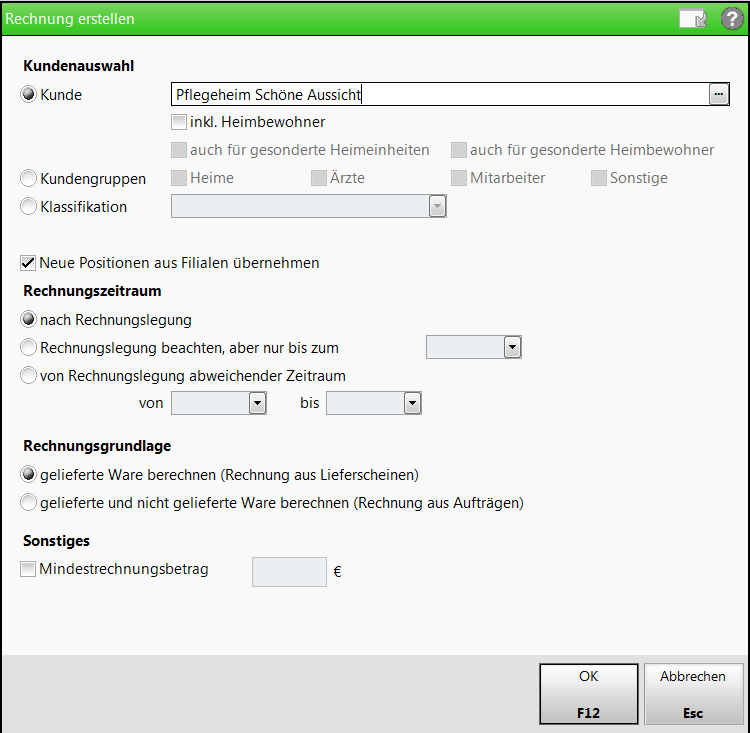
- Falls Sie einen Heimkunden angegeben hatten, der keine gesonderte Rechnung bekommt, werden Sie - um Fehlbedienung zu vermeiden - gefragt, ob Sie die Rechnung für das Heim oder den Kunden erstellen möchten. Damit wird sichergestellt, dass der Heimkunde nicht aus Versehen gesondert abgerechnet wird.
Falls die übergeordnete Heimeinheit eine gesonderte Rechnung eingestellt hat, erscheint auch die Auswahl der Heimeinheit.

- Stellen Sie die folgenden Kontrollkästchen entsprechend den Erfordernissen ein:
- inkl. Heimbewohner - Aktivieren
 Sie das Kontrollkästchen, wenn zum ausgewählten Heim auch alle Belege der zugeordneten Heimbewohner / Klinikstationen ohne gesonderte Rechnungsstellung ermittelt werden sollen. Dieses Kontrollkästchen ist nur dann aktivierbar, wenn Sie unter Kunde ein Heim / eine Klinik oder eine Heimeinheit / Klinikstation mit gesonderter Rechnungsstellung ausgewählt haben.
Sie das Kontrollkästchen, wenn zum ausgewählten Heim auch alle Belege der zugeordneten Heimbewohner / Klinikstationen ohne gesonderte Rechnungsstellung ermittelt werden sollen. Dieses Kontrollkästchen ist nur dann aktivierbar, wenn Sie unter Kunde ein Heim / eine Klinik oder eine Heimeinheit / Klinikstation mit gesonderter Rechnungsstellung ausgewählt haben. - auch für gesonderte Heimeinheiten - Aktivieren
 Sie das Kontrollkästchen, wenn zum ausgewählten Heim / zur gewählten Klinik, welches inklusive Heimbewohner / Klinikstationen abgerechnet werden soll, auch zusätzlich alle Belege für die gesondert abzurechnenden Heimeinheiten / Klinikstationen ermittelt werden sollen. Dieses Kontrollkästchen ist nur dann aktivierbar, wenn Sie unter Kunde ein Heim / eine Klinik oder eine Heimeinheit / Klinikstation mit gesonderter Rechnungsstellung ausgewählt haben.
Sie das Kontrollkästchen, wenn zum ausgewählten Heim / zur gewählten Klinik, welches inklusive Heimbewohner / Klinikstationen abgerechnet werden soll, auch zusätzlich alle Belege für die gesondert abzurechnenden Heimeinheiten / Klinikstationen ermittelt werden sollen. Dieses Kontrollkästchen ist nur dann aktivierbar, wenn Sie unter Kunde ein Heim / eine Klinik oder eine Heimeinheit / Klinikstation mit gesonderter Rechnungsstellung ausgewählt haben. - auch für gesonderte Heimbewohner - Aktivieren
 Sie das Kontrollkästchen, wenn zum ausgewählten Heim, welches inklusive Heimbewohner abgerechnet werden soll, auch zusätzlich alle Belege für die gesondert abzurechnenden Heimbewohner ermittelt werden sollen. Dieses Kontrollkästchen ist nur dann aktivierbar, wenn Sie unter Kunde ein Heim / eine Klinik oder eine Heimeinheit / Klinikstation mit gesonderter Rechnungsstellung ausgewählt haben.
Sie das Kontrollkästchen, wenn zum ausgewählten Heim, welches inklusive Heimbewohner abgerechnet werden soll, auch zusätzlich alle Belege für die gesondert abzurechnenden Heimbewohner ermittelt werden sollen. Dieses Kontrollkästchen ist nur dann aktivierbar, wenn Sie unter Kunde ein Heim / eine Klinik oder eine Heimeinheit / Klinikstation mit gesonderter Rechnungsstellung ausgewählt haben.
- inkl. Heimbewohner - Aktivieren
- Aktivieren
 Sie das Kontrollkästchen Filialübergreifend fakturieren, wenn Sie Rechnungen für die Kunden Ihrer Apotheke und aller anderen Filialapotheken erstellen möchten. Diese Option steht nur in einem Verbund von Filial- und Partnerapotheken zur Verfügung.
Sie das Kontrollkästchen Filialübergreifend fakturieren, wenn Sie Rechnungen für die Kunden Ihrer Apotheke und aller anderen Filialapotheken erstellen möchten. Diese Option steht nur in einem Verbund von Filial- und Partnerapotheken zur Verfügung. - Geben Sie eine Option für den Rechnungszeitraum vor:
- nach Rechnungslegung - alle fälligen Rechnungen entsprechend Rechnungslegung sowie alle Rechnungen für Kunden ohne diese Einstellungen
- Rechnungslegung beachten, aber nur bis zum - Rechnungen unter Beachtung der Einstellungen zur Rechnungslegung, jedoch nur bis zu einem bestimmten Zeitpunkt. Geben Sie diesen Zeitpunkt vor.
- von Rechnungslegung abweichender Zeitraum - Rechnungen ohne Beachtung der Einstellungen zur Rechnungslegung, welche in einem bestimmten Zeitraum abrechnungsfähig sind. Geben Sie diesen Zeitraum vor.
 Bei diesem Vorgehen zur Rechnungserstellung werden eventuell bei Kunden hinterlegte individuelle Einstellungen zur Rechnungslegung nicht berücksichtigt. Es werden stets alle Lieferscheine bzw. Aufträge des angegebenen Zeitraums herangezogen.
Bei diesem Vorgehen zur Rechnungserstellung werden eventuell bei Kunden hinterlegte individuelle Einstellungen zur Rechnungslegung nicht berücksichtigt. Es werden stets alle Lieferscheine bzw. Aufträge des angegebenen Zeitraums herangezogen.
- Geben Sie eine Option für die Rechnungsgrundlage vor, d.h. ob die gelieferte Ware oder alle Artikel aus Aufträgen in Rechnung gestellt werden sollen. Das Erstellen von Rechnung nach Lieferscheinen, d.h. für gelieferte Ware ist die Standardrechnungsgrundlage.
- Aktivieren
 Sie das Kontrollkästchen Mindestrechnungsbetrag und geben Sie einen Betrag ein, wenn Sie möchten, dass erst ab diesem Gesamtbetrag der Fälligkeit Rechnungen gestellt werden.
Sie das Kontrollkästchen Mindestrechnungsbetrag und geben Sie einen Betrag ein, wenn Sie möchten, dass erst ab diesem Gesamtbetrag der Fälligkeit Rechnungen gestellt werden.Nach dem Auswählen der Aufträge zur Rechnungsstellung wird die Gesamtsumme geprüft und abhängig vom Mindestbetrag eine Rechnung erstellt oder nicht erstellt. Mehr dazu im Thema 'Aufträge bzw. Artikel für die Rechnungslegung auswählen (Teilfakturierung)'.
- Drücken Sie OK - F12.
 Die Belege des eingestellten Zeitraums werden ermittelt.
Die Belege des eingestellten Zeitraums werden ermittelt.
Das Fenster Auswahl Aufträge öffnet sich. Es werden alle Aufträge des Heims / der Klinik und dessen Bewohnern / Klinikstationen angezeigt. Mehr dazu im Thema 'Aufträge bzw. Artikel für die Rechnungslegung auswählen (Teilfakturierung)'. - Alle ermittelten Belege sind vorab markiert
 . Entfernen
. Entfernen  Sie ggf. einzelne Markierungen, wenn nicht alle Belege für die Rechnung berücksichtigt werden sollen.
Sie ggf. einzelne Markierungen, wenn nicht alle Belege für die Rechnung berücksichtigt werden sollen. - Drücken Sie OK - F12.
 Das Rechnungs-Total öffnet sich. Abhängig von den Einstellungen zur Rechnungsstellung sehen Sie hier entweder eine Gesamtrechnung für den Heim-/ Klinikkontakt, oder separate Rechnungen für Struktureinheiten des Heims / der Klinik und/oder einzelne Heimbewohner / Klinikstationen.
Das Rechnungs-Total öffnet sich. Abhängig von den Einstellungen zur Rechnungsstellung sehen Sie hier entweder eine Gesamtrechnung für den Heim-/ Klinikkontakt, oder separate Rechnungen für Struktureinheiten des Heims / der Klinik und/oder einzelne Heimbewohner / Klinikstationen. - Sie können noch entscheiden, welche dieser Rechnungen tatsächlich erstellt werden sollen. Entfernen
 Sie dazu die Markierungen der Rechnungen, die nicht berücksichtigt werden sollen.
Sie dazu die Markierungen der Rechnungen, die nicht berücksichtigt werden sollen. - Als letzten Schritt müssen Sie die Rechnung abschließen. Drücken Sie dazu im Rechnungs-Total F12 - Erstellen.
 Die Faktura erstellt die Rechnung(en).
Die Faktura erstellt die Rechnung(en).
Damit haben Sie die Heimrechnung(en) bzw. Klinikrechung(en) erstellt.
Weitere allgemeine Informationen zum Anlegen von Rechnungen finden Sie im Thema 'Neue Rechnung erstellen / Rechnungslauf durchführen'.
Weitere Info und Funktionen

